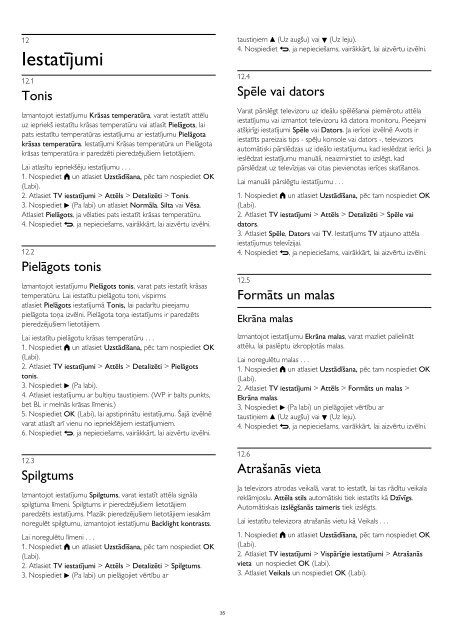Philips 4000 series TV LED - Istruzioni per l'uso - LAV
Philips 4000 series TV LED - Istruzioni per l'uso - LAV
Philips 4000 series TV LED - Istruzioni per l'uso - LAV
Create successful ePaper yourself
Turn your PDF publications into a flip-book with our unique Google optimized e-Paper software.
12<br />
Iestatījumi<br />
12.1<br />
Tonis<br />
Izmantojot iestatījumu Krāsas tem<strong>per</strong>atūra, varat iestatīt attēlu<br />
uz iepriekš iestatītu krāsas tem<strong>per</strong>atūru vai atlasīt Pielāgots, lai<br />
pats iestatītu tem<strong>per</strong>atūras iestatījumu ar iestatījumu Pielāgota<br />
krāsas tem<strong>per</strong>atūra. Iestatījumi Krāsas tem<strong>per</strong>atūra un Pielāgota<br />
krāsas tem<strong>per</strong>atūra ir paredzēti pieredzējušiem lietotājiem.<br />
Lai atlasītu iepriekšēju iestatījumu . . .<br />
1. Nospiediet un atlasiet Uzstādīšana, pēc tam nospiediet OK<br />
(Labi).<br />
2. Atlasiet <strong>TV</strong> iestatījumi > Attēls > Detalizēti > Tonis.<br />
3. Nospiediet (Pa labi) un atlasiet Normāla, Silta vai Vēsa.<br />
Atlasiet Pielāgots, ja vēlaties pats iestatīt krāsas tem<strong>per</strong>atūru.<br />
4. Nospiediet , ja nepieciešams, vairākkārt, lai aizvērtu izvēlni.<br />
12.2<br />
Pielāgots tonis<br />
Izmantojot iestatījumu Pielāgots tonis, varat pats iestatīt krāsas<br />
tem<strong>per</strong>atūru. Lai iestatītu pielāgotu toni, vispirms<br />
atlasiet Pielāgots iestatījumā Tonis, lai padarītu pieejamu<br />
pielāgota toņa izvēlni. Pielāgota toņa iestatījums ir paredzēts<br />
pieredzējušiem lietotājiem.<br />
Lai iestatītu pielāgotu krāsas tem<strong>per</strong>atūru . . .<br />
1. Nospiediet un atlasiet Uzstādīšana, pēc tam nospiediet OK<br />
(Labi).<br />
2. Atlasiet <strong>TV</strong> iestatījumi > Attēls > Detalizēti > Pielāgots<br />
tonis.<br />
3. Nospiediet (Pa labi).<br />
4. Atlasiet iestatījumu ar bultiņu taustiņiem. (WP ir balts punkts,<br />
bet BL ir melnās krāsas līmenis.)<br />
5. Nospiediet OK (Labi), lai apstiprinātu iestatījumu. Šajā izvēlnē<br />
varat atlasīt arī vienu no iepriekšējiem iestatījumiem.<br />
6. Nospiediet , ja nepieciešams, vairākkārt, lai aizvērtu izvēlni.<br />
12.3<br />
Spilgtums<br />
Izmantojot iestatījumu Spilgtums, varat iestatīt attēla signāla<br />
spilgtuma līmeni. Spilgtums ir pieredzējušiem lietotājiem<br />
paredzēts iestatījums. Mazāk pieredzējušiem lietotājiem iesakām<br />
noregulēt spilgtumu, izmantojot iestatījumu Backlight kontrasts.<br />
Lai noregulētu līmeni . . .<br />
1. Nospiediet un atlasiet Uzstādīšana, pēc tam nospiediet OK<br />
(Labi).<br />
2. Atlasiet <strong>TV</strong> iestatījumi > Attēls > Detalizēti > Spilgtums.<br />
3. Nospiediet (Pa labi) un pielāgojiet vērtību ar<br />
taustiņiem (Uz augšu) vai (Uz leju).<br />
4. Nospiediet , ja nepieciešams, vairākkārt, lai aizvērtu izvēlni.<br />
12.4<br />
Spēle vai dators<br />
Varat pārslēgt televizoru uz ideālu spēlēšanai piemērotu attēla<br />
iestatījumu vai izmantot televizoru kā datora monitoru. Pieejami<br />
atšķirīgi iestatījumi Spēle vai Dators. Ja ierīcei izvēlnē Avots ir<br />
iestatīts pareizais tips - spēļu konsole vai dators -, televizors<br />
automātiski pārslēdzas uz ideālo iestatījumu, kad ieslēdzat ierīci. Ja<br />
ieslēdzat iestatījumu manuāli, neaizmirstiet to izslēgt, kad<br />
pārslēdzat uz televīzijas vai citas pievienotas ierīces skatīšanos.<br />
Lai manuāli pārslēgtu iestatījumu . . .<br />
1. Nospiediet un atlasiet Uzstādīšana, pēc tam nospiediet OK<br />
(Labi).<br />
2. Atlasiet <strong>TV</strong> iestatījumi > Attēls > Detalizēti > Spēle vai<br />
dators.<br />
3. Atlasiet Spēle, Dators vai <strong>TV</strong>. Iestatījums <strong>TV</strong> atjauno attēla<br />
iestatījumus televīzijai.<br />
4. Nospiediet , ja nepieciešams, vairākkārt, lai aizvērtu izvēlni.<br />
12.5<br />
Formāts un malas<br />
Ekrāna malas<br />
Izmantojot iestatījumu Ekrāna malas, varat mazliet palielināt<br />
attēlu, lai paslēptu izkropļotās malas.<br />
Lai noregulētu malas . . .<br />
1. Nospiediet un atlasiet Uzstādīšana, pēc tam nospiediet OK<br />
(Labi).<br />
2. Atlasiet <strong>TV</strong> iestatījumi > Attēls > Formāts un malas ><br />
Ekrāna malas.<br />
3. Nospiediet (Pa labi) un pielāgojiet vērtību ar<br />
taustiņiem (Uz augšu) vai (Uz leju).<br />
4. Nospiediet , ja nepieciešams, vairākkārt, lai aizvērtu izvēlni.<br />
12.6<br />
Atrašanās vieta<br />
Ja televizors atrodas veikalā, varat to iestatīt, lai tas rādītu veikala<br />
reklāmjoslu. Attēla stils automātiski tiek iestatīts kā Dzīvīgs.<br />
Automātiskais izslēgšanās taimeris tiek izslēgts.<br />
Lai iestatītu televizora atrašanās vietu kā Veikals . . .<br />
1. Nospiediet un atlasiet Uzstādīšana, pēc tam nospiediet OK<br />
(Labi).<br />
2. Atlasiet <strong>TV</strong> iestatījumi > Vispārīgie iestatījumi > Atrašanās<br />
vieta un nospiediet OK (Labi).<br />
3. Atlasiet Veikals un nospiediet OK (Labi).<br />
35